En este ejercicio, modificará algunos datos de levantamiento importados y, a continuación, volverá a procesar la línea para aplicar los cambios.
Obtendrá información sobre los sucesos de importación, que son una referencia al archivo de datos de levantamiento original que se ha importado a la base de datos de levantamientos. Los sucesos de importación resultan útiles cuando se debe determinar cómo han importado originalmente los datos de levantamiento y los puntos y las figuras individuales que también se han importado durante ese suceso. Los sucesos de importación proporcionan un método cómodo para eliminar, volver a importar y volver a procesar los datos de levantamiento a los que se hace referencia en el suceso.
Volver a procesar los puntos de levantamiento
- En el Espacio de herramientas, en la ficha Topografía, amplíe la colección Bases de datos de levantamientos
 Survey 1
Survey 1  Sucesos de importación. Nota:
Sucesos de importación. Nota:Si no puede ampliar la colección, haga clic con el botón derecho en el nombre de la base de datos y seleccione Abrir para editar.
- Seleccione Sucesos de importación.
Las opciones de importación que han especificado al importar los datos de levantamiento se muestran en la vista de lista del Espacio de herramientas. Observe que Desfase de identificador de punto es 10000. Esto indica que cuando se ha importado cada punto de levantamiento, se ha sumado 10000 al número de punto original. Eliminará este valor de desfase en los pasos siguientes.
- En el suceso de importación de Survey-1.fbk, seleccione Puntos de levantamiento.
En la vista de lista del Espacio de herramientas, compare los valores de la columna Número con los valores de la columna Número original. La columna Número refleja el desfase de 10000 que se ha añadido a los números de punto tras la importación.
- Haga clic con el botón derecho en Survey-1.fbk. Haga clic en Volver a importar.
- En el cuadro de diálogo Volver a importar libro de campo, desactive la casilla de verificación Asignar desfase a identificadores de puntos.
- Haga clic en Aceptar. Nota:
Si se le solicita que anule el proceso de importación, haga clic en No.
Se vuelven a importar los puntos y se vuelve a procesar la línea.
En este ejercicio se utiliza Survey-2B.dwg, que ha guardado en la carpeta My Civil 3D Tutorial Data durante el ejercicio anterior. Si no se guardó, utilice la copia de Survey-2B.dwg que se encuentra en la carpeta de dibujos de los aprendizajes; sin embargo, cuado actualice los datos de levantamiento tendrá objetos duplicados.
Actualizar y volver a procesar una representación topográfica
- En el Espacio de herramientas, en la ficha Topografía, seleccione la colección Bases de datos de levantamientos
 Survey 1
Survey 1  Figuras.
Figuras. - En la vista de lista, seleccione BLDG7. Haga clic con el botón derecho del ratón. Haga clic en Zoom a.
Se muestra la figura BLDG7 en el dibujo. Los segmentos de línea finales son incorrectos y la figura no está cerrada. Editará el punto de levantamiento para corregir la figura.
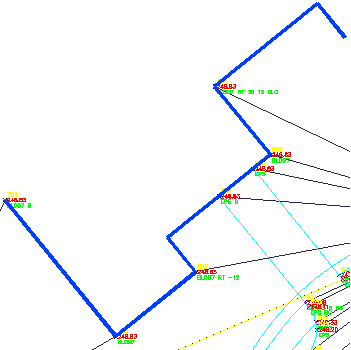
- En el dibujo, seleccione el punto de levantamiento 804.
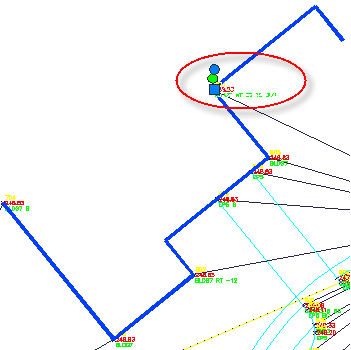
- Haga clic en la ficha

 Buscar.
Buscar. En la Descripción, se pueden apreciar dos errores evidentes. El primero, se ha omitido un - (guión) en uno de los valores, lo que ha provocado que la línea se extienda en la orientación incorrecta. El segundo, el código de cierre es CLO, mientras el código de cierre especificado en el conjunto de códigos de líneas es CLS.
- En el cuadro de diálogo Propiedades de punto de levantamiento, cambie la Descripción por la siguiente:
BLDG7 RT -36 12 CLS
- Haga clic en Aceptar.
Se le solicita que seleccione otro objeto de punto de levantamiento. El comando persiste, por lo que puede seguir modificando las propiedades del punto de levantamiento, según sea necesario.
- Pulse Intro para terminar el comando.
Se le solicita que actualice la línea asociada a los puntos de levantamiento.
Nota:Todos los puntos de levantamiento se tienen que volver a procesar puesto que cualquier punto de puede potencialmente contribuir a la definición de cualquier figura generada.
- Haga clic en Sí.
- En el cuadro de diálogo Procesar líneas, desactive la casilla de verificación Insertar puntos de levantamiento.
En este caso, está acción es necesaria sólo para actualizar la línea de la figura. Las coordenadas del punto no han cambiado.
- Haga clic en Aceptar.
Se vuelve a procesar la línea y se corrige la representación topográfica.

- Haga clic en

 Guardar como.
Guardar como. - Vaya a la carpeta My Civil 3D Tutorial Data. Para Nombre de archivo, escriba Survey-3.dwg. Haga clic en Guardar.
Para proseguir en el siguiente aprendizaje, vaya a Visualización y edición de datos de levantamiento.